| 일 | 월 | 화 | 수 | 목 | 금 | 토 |
|---|---|---|---|---|---|---|
| 1 | 2 | 3 | 4 | 5 | ||
| 6 | 7 | 8 | 9 | 10 | 11 | 12 |
| 13 | 14 | 15 | 16 | 17 | 18 | 19 |
| 20 | 21 | 22 | 23 | 24 | 25 | 26 |
| 27 | 28 | 29 | 30 |
- spring
- 앱버전구하기
- customclass
- iOS계산기
- subscript
- 앱배포
- FLASK
- Swift
- 파이썬서버
- 딩동말씀
- 자바스크립트
- Xib
- Python
- 계산기앱만들기
- 개발기록
- 맥
- AJAX
- iOS앱배포
- jQuery
- MainScheduler
- ios
- 스프링
- 스위프트
- 웹
- iOS배포
- Xcode
- 계산기앱
- FileOwner
- JavaScript
- DispatchGroup
- Today
- Total
개발하는 뚝딱이
[iOS] Firebase 연동하기 본문

프로젝트 세팅은 할 때마다 찾아보는 것 같다.
그래서 정리-!
1. Cocoa Pods 설치하기
터미널
$ sudo gem install cocoapods
설치되면 버전을 확인할 수 있음
$ pod --version
2. Firebase 프로젝트 만들기
- firebase.google.com 이동하여, 오른쪽 상단 '콘솔로 이동' 클릭
- '프로젝트 만들기' 클릭
- 프로젝트 이름 입력 → Continue
- Google Analytics (권장사항) 체크/체크해제 → Continue
- Google Analytics 체크 했을 경우, 계정 선택 → 프로젝트 만들기
3. 생성된 Firebase 프로젝트와 Xcode 프로젝트 연동
- 아래 그림에 표시된 'iOS' 아이콘 클릭

- Xcode → 프로젝트 설정 → General
- Bundle Identifier를 복사하여

- Firebase 페이지로 돌아와 'iOS 번들 ID'에 넣어준다
- '앱 등록' 버튼 클릭

- 나와있는 대로 하기

'Pod 파일을 열고 다음 코드를 추가하세요' 부분에
pod 'Firebase/Database'
pod 'Firebase/Analytics'
두 줄을 써주기
(코드는 'end' 윗줄에 써줬다)
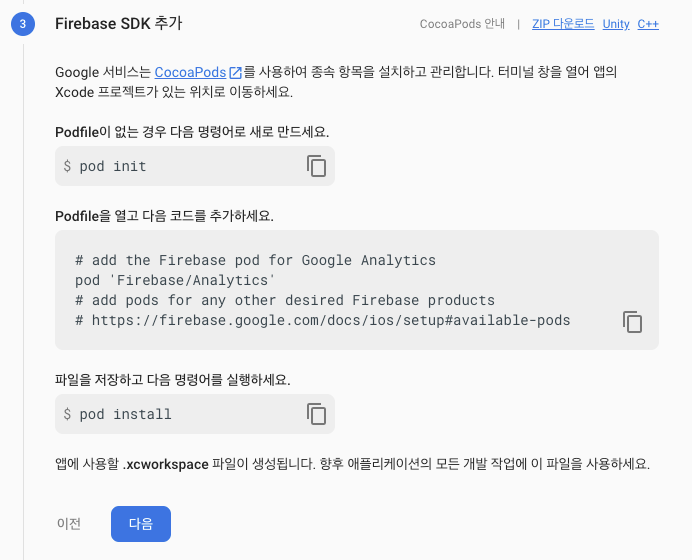
- 설치되었다!
- 초록색[!] 의 문구처럼 이제부턴 'verses.xcworkspace'를 열어서 사용할 것

- 나와있는 대로 하기
- 'verses.xcworkspace' 여기서 해야 정상적으로 된다
- 'import Foundation'과 'Firebaseapp.configure()'만 추가하면 됨

- 앱 빌드, 러닝하면 끝!

'iOS 개발일지' 카테고리의 다른 글
| [iOS] iOS Device Support (0) | 2020.09.17 |
|---|---|
| [iOS] 스크린샷 찍고 앨범에 저장하기 (0) | 2020.07.01 |
| [iOS] 알람, 타이머1 (2) | 2020.05.27 |
| [iOS] 환율계산기 4 - 업데이트 1.1 (0) | 2020.05.13 |
| [iOS] 환율계산기3 - 회고 (0) | 2020.04.30 |




